Optimus Pad L-06Cでの文字入力
Android 3.0搭載タブレット Optimus Pad L-06Cをお借りしています。
※このエントリーはAMNの記事広告としてレポートしています。
実は私、Android OSのタブレットを自宅でじっくり触るのって初めてです。
Optimus Pad L-06Cは8.9インチあるだけあって、マーケットや地図の画面も広々と、迫力ありますね。
キーボードは縦・横どちらの画面でも、QWERTYのみのようです。
動作は軽快で、文字入力中にもっさりともたつくといったことは感じられません。
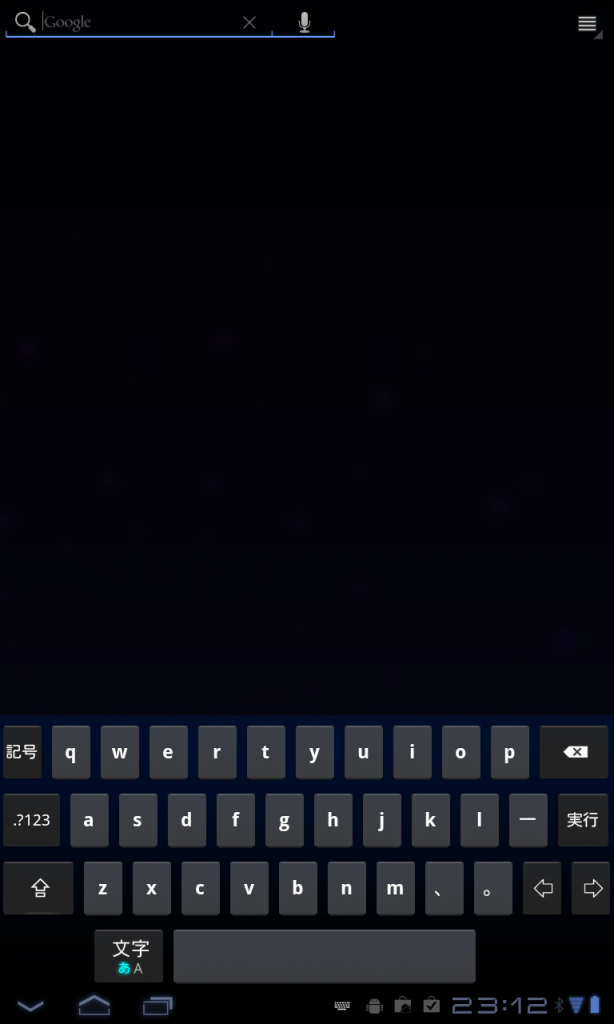
Android 3.0でこれまでと比べてかなりUIが変わり、キーボードを表示した状態では(1)がホーム、(2)がタスクの履歴、(3)がキーボードの切替、(4)がMenuとなっています。(3)をタップすると入力方法の設定や、キーボードを変更することができます。
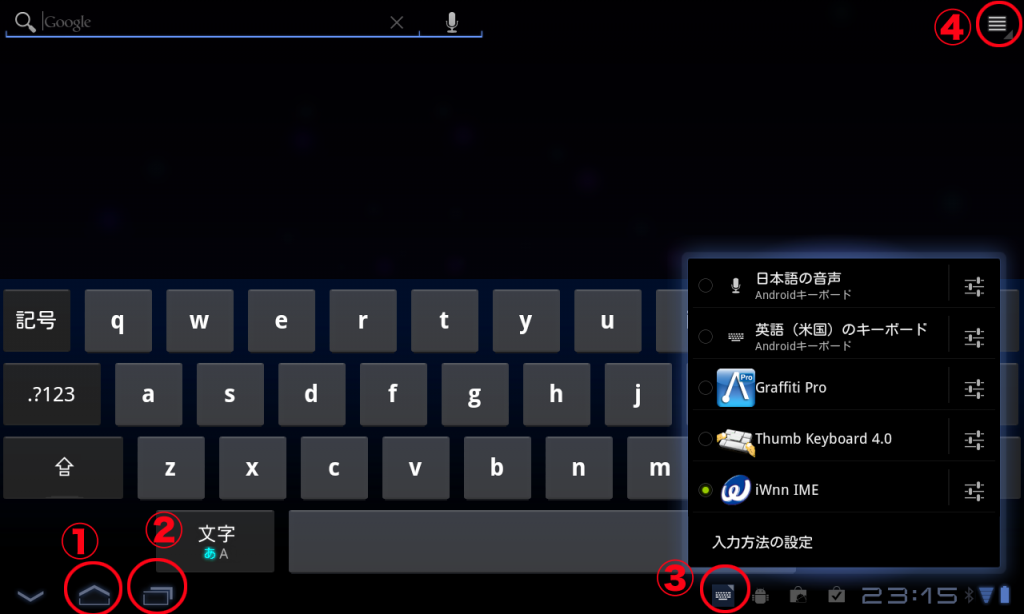
標準のキーボードでもストレスなく使えるのですが、ものは試しということで
通常のキーボードに加え、以下のような入力方法(orキーボード)のアプリをインストールして試してみました。
Graffiti Pro for Android($2.99)
(Android Marketへのリンクです)
一筆書きで文字入力ができます。
画面が広々としているので、Graffitiに慣れた方は入力しやすいかも?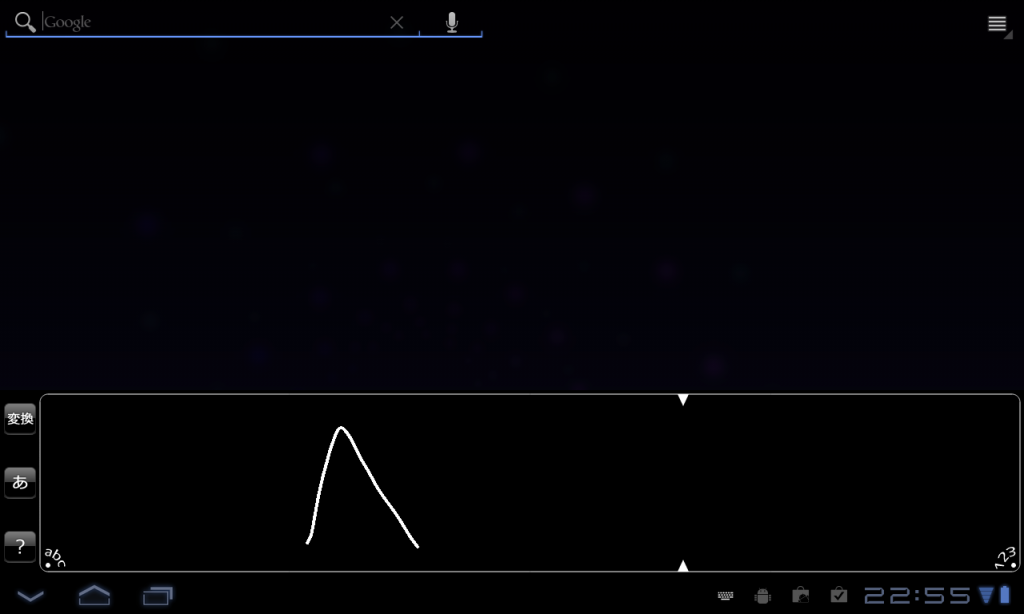
Thumb Keyboard(Phone/Tablet)(€1.32)
(Android Marketへのリンクです)
Padの両端を持って、親指2本でタイプできます。これは便利!
ただ残念ながら、日本語には対応していない模様…。日本語入力OKバージョンが出たら即買っちゃうのに…。
英語でタイプする機会が多い方には良さそうですね。
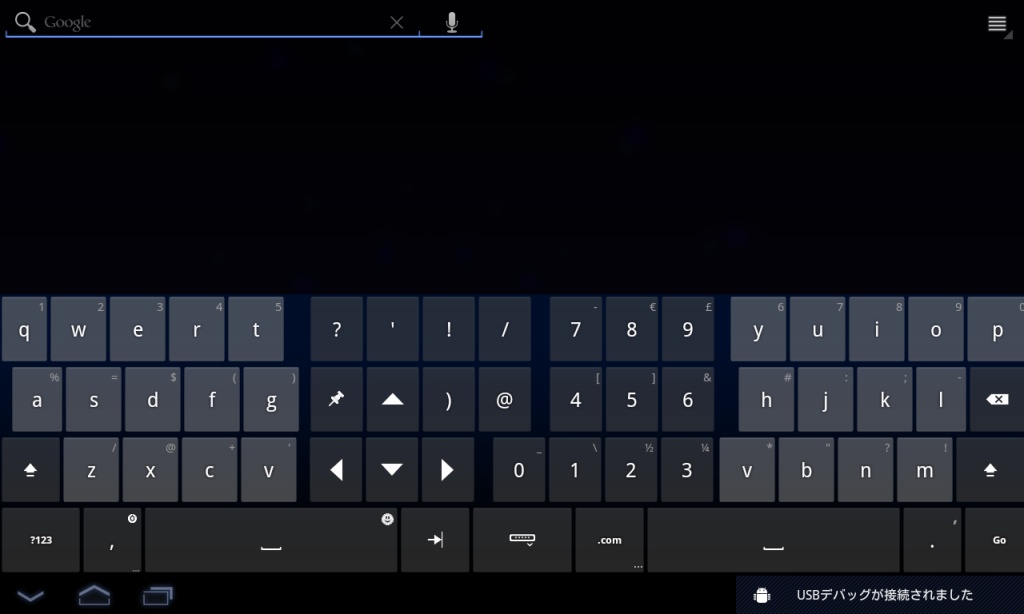
Optimus Pad L-06Cは、BluetoothのHIDプロファイルに対応しているとのことなので、手持ちのBluetoothワイヤレスキーボード「REUDO RBK-2000BTⅡ」につないでみました。
すると、ペアリングがうまくいかない。画面が先へ進まない…。なぜ?
REUDOのサイトを見てみると、
REUDO-Android OS搭載スマートフォンへの対応情報
http://www.reudo.co.jp/rboardk/bt_kb/android.html
HIDプロファイルには対応していますが、RBK-2000シリーズで動作検証を行った結果、接続(ペアリング)出来ないため、現状では非対応となります。
との注意書きが。
しょんぼり…と思いきや、ペアリング中に「0000」とEnterを押したら、なんとペアリングできてしまいました。
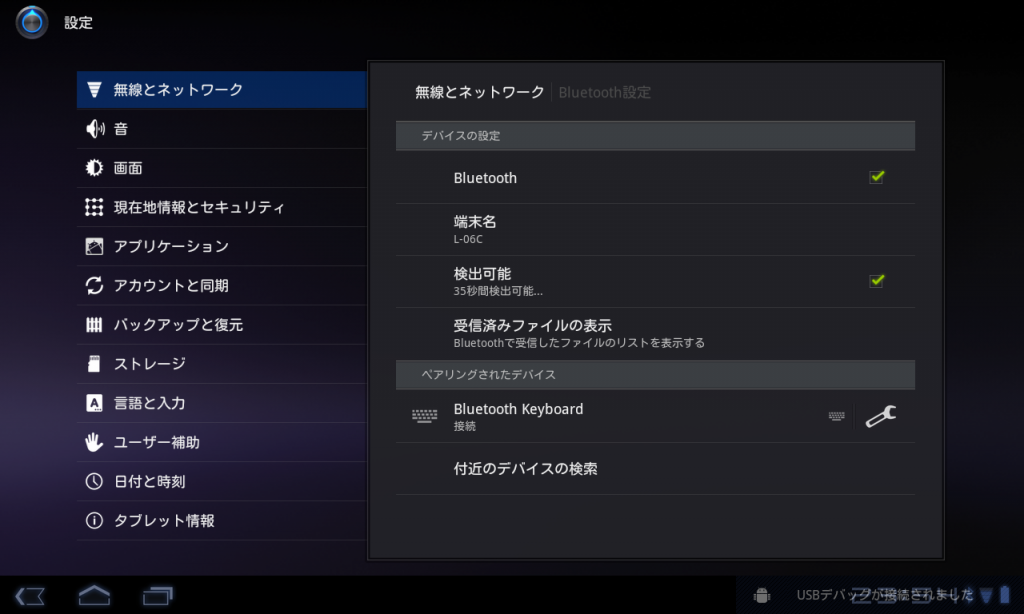
Optimus Pad User’s Review
http://agilemedia.jp/optimus-pad/
コメント4件
【New Entry】 Optimus Pad L-06Cでの文字入力 http://tunakko.net/?p=6131 #optimuspad #l06c #androidjp
Optimus Pad L-06Cでの文字入力 | ツブヤキ。 http://bit.ly/lBuOyv
Optimus Pad L-06Cでの文字入力 http://bit.ly/kqpn8G

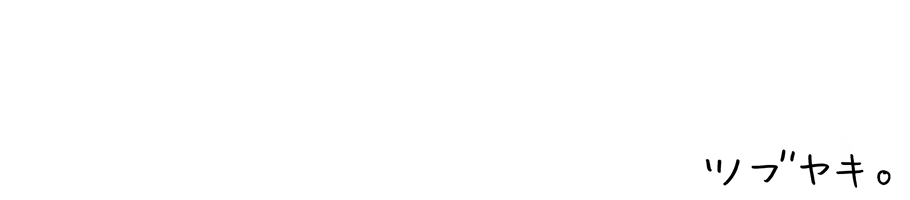
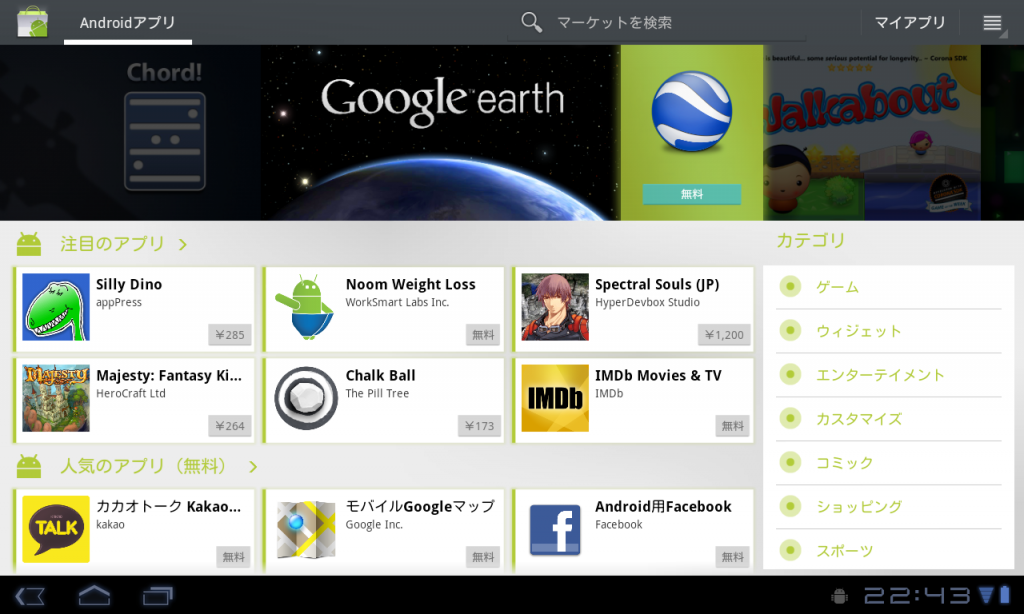
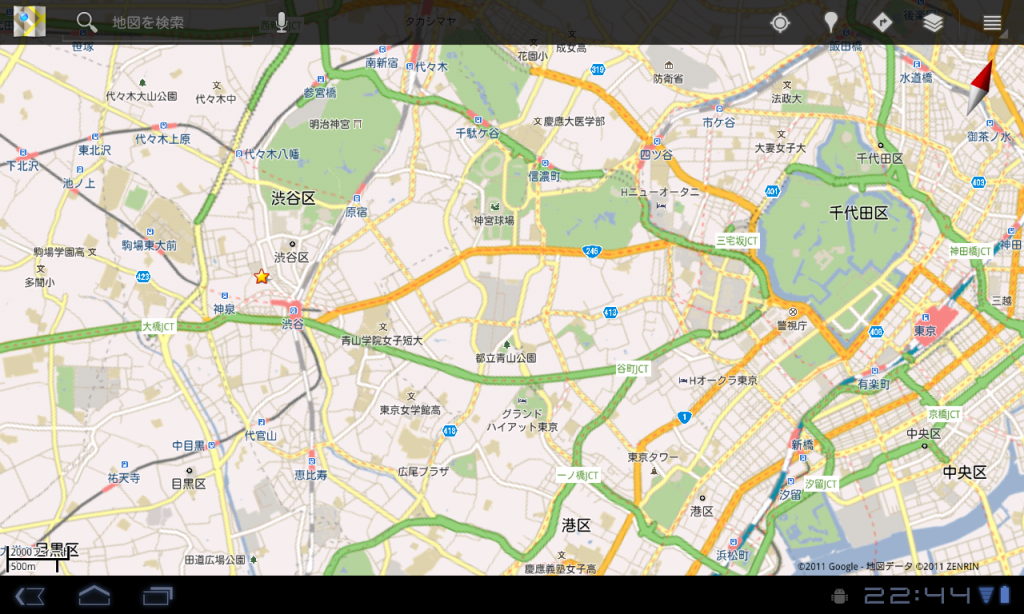
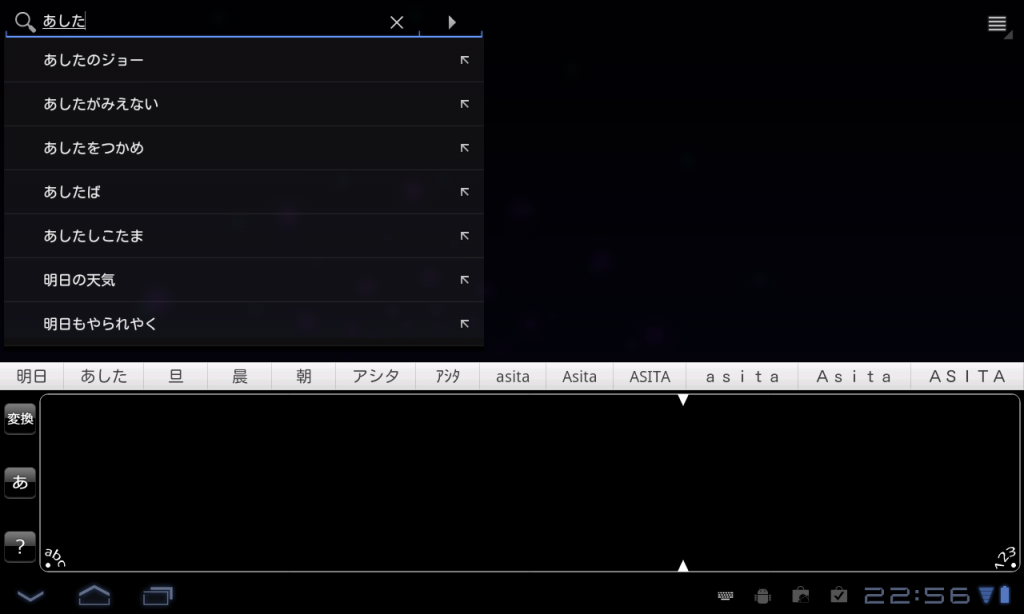

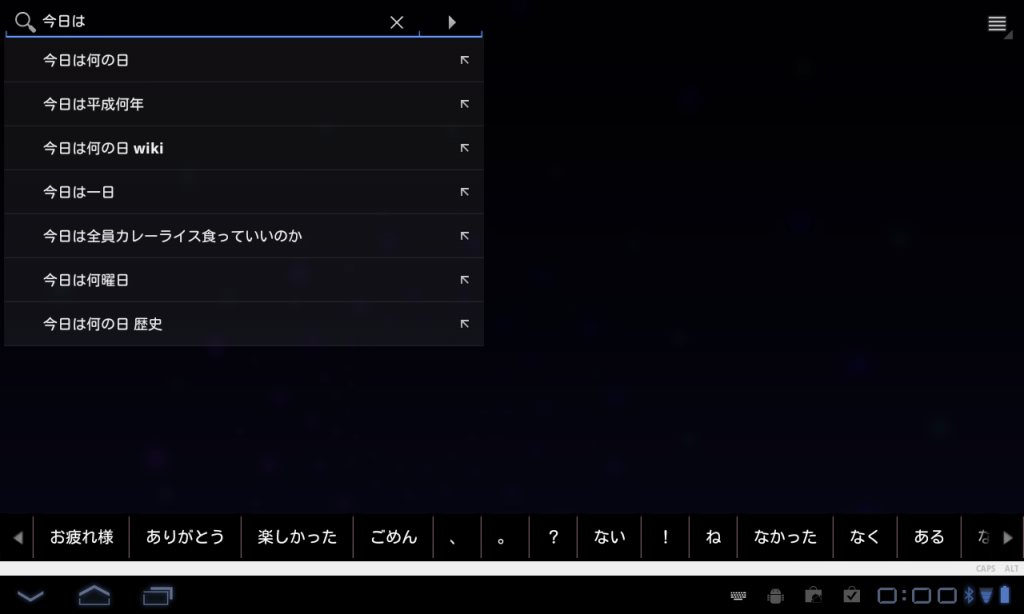







【New Entry】 Optimus Pad L-06Cでの文字入力 http://t.co/XAjH1lK #optimuspad #l06c #androidjp